


/中文/

/中文/

/中文/

/中文/

/中文/

/中文/

/中文/

/中文/

/中文/

/中文/
 Todo清單v2.0.0官方版
Todo清單v2.0.0官方版 京東自動搶券v1.50免費版
京東自動搶券v1.50免費版 Everything官方版v1.4.1.998最新版
Everything官方版v1.4.1.998最新版 LOL英雄聯盟角色變大工具v1.0 綠色防封版
LOL英雄聯盟角色變大工具v1.0 綠色防封版 美圖秀秀64位最新版v6.4.2.0 官方版
美圖秀秀64位最新版v6.4.2.0 官方版 福昕pdf編輯器去水印綠色版(圖像處理) v9.2 最新版
福昕pdf編輯器去水印綠色版(圖像處理) v9.2 最新版 微軟必應詞典官方版(翻譯軟件) v3.5.4.1 綠色版
微軟必應詞典官方版(翻譯軟件) v3.5.4.1 綠色版 搜狗輸入法電腦最新版(輸入法) v9.3.0.2941 官方版
搜狗輸入法電腦最新版(輸入法) v9.3.0.2941 官方版 網易音樂(音樂) v2.5.5.197810 電腦版
網易音樂(音樂) v2.5.5.197810 電腦版  WPS Office 2019 電腦版(WPS Office ) 11.1.0.8919全能完整版
WPS Office 2019 電腦版(WPS Office ) 11.1.0.8919全能完整版Screen to Gif是一個方便可靠的小軟件,可幫助你快速地錄製屏幕上的指定區域,並直接保存為GIF動畫文件。可以用來快速錄製屏幕上的指定區域,將其直接保存為GIF動畫文件。
1.錄製屏幕指定區域,直接保存為gif動畫文件;
2.點擊可暫停或繼續錄製;
3.可自行選擇錄製區域;
4.在錄製過程中可繼續運行其他應用或窗口;
5.可刪除邊框;
6.選擇一個文件夾來保存文件或直接將文件保存至桌麵;可在錄製文件中添加係統光標;
7.是一款.exe文件,占用空間小,十分便攜;
8.使用F鍵開始/暫停或停止錄製。
1、窗口錄製
直接拖到某個窗口,然後點擊開始錄像即可,當你停止的時候會自動跳動保存,
你隻需要選擇保存路徑即可!
2、選定區域錄製
你可以選定任意一個區域進行錄製,就如QQ軟件的截圖可以任選一塊區域,
那麼這款軟件同樣可以實現哦,選好後,右擊選擇完畢即可開始錄製!
GIF動畫錄製工具是國內少有的一款錄製屏幕成GIF動畫的優秀軟件,錄製出來的畫質清晰,文件較小,便於傳輸和存儲。軟件界麵友好,並且易操作,軟件占用資源很小,錄製起來不會造成機器速度變慢。
1.記錄你的屏幕,並直接保存到一個GIF動畫的環形。
2.暫停和繼續記錄。
3.移動窗口來記錄你想要的。
4.您可以添加文字,字幕和標題框。
5.編輯框,添加過濾器,還原,做優悠風格,斯洛伐克運動,加邊框。
6.導出幀。
7.作物和調整。
8.你可以工作,即使在節目錄製。
9.刪除你不想要的幀。
10.選擇一個文件夾,自動保存文件或選擇一個enconding之前。
1.首先點擊軟件圖標,打開軟件,點擊頁麵上方的錄像機。
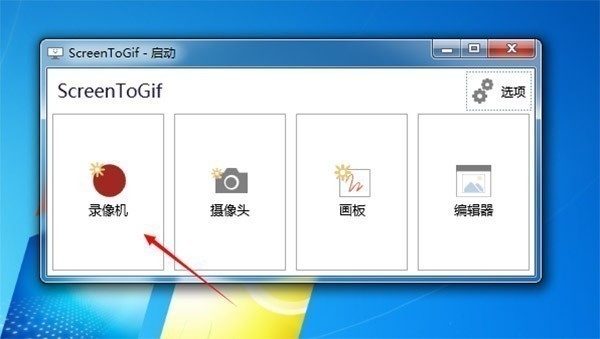
2.在頁麵的下方,我們可以調節幀速率,以及圖像框的大小,點擊開始錄製,就可以錄製動態圖片了。

3.錄製的過程當中可以看到文本框左上角有幀數的記錄。
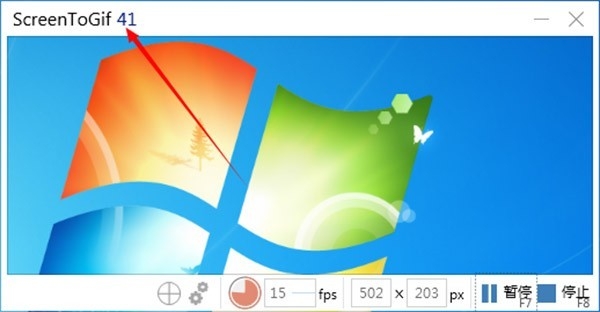
4.錄製完成之後,我們點擊右下角的停止錄製即可。
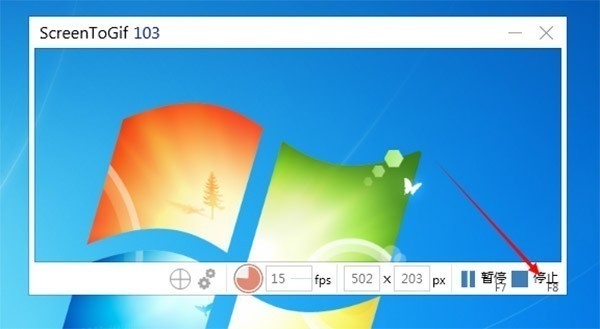
5.然後頁麵就自動跳轉到了編輯的頁麵,我們可以對所錄製的拍圖片進行編輯。
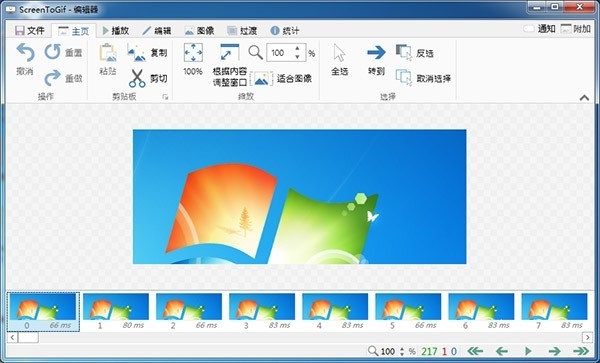
6.編輯完成之後,選擇另存,為我們的圖片起一個名稱,然後點擊保存。
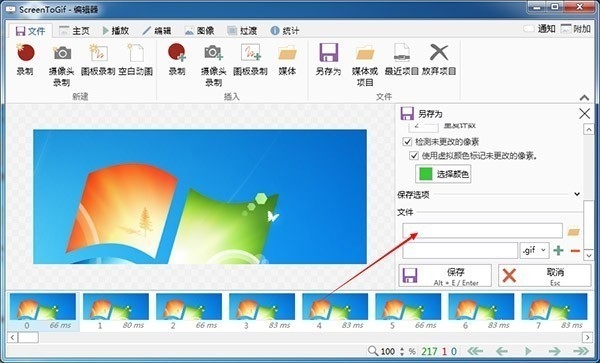
7.接著我們可以看到編碼器正在對動態圖片進行編碼。也可以理解為正在壓縮圖片。
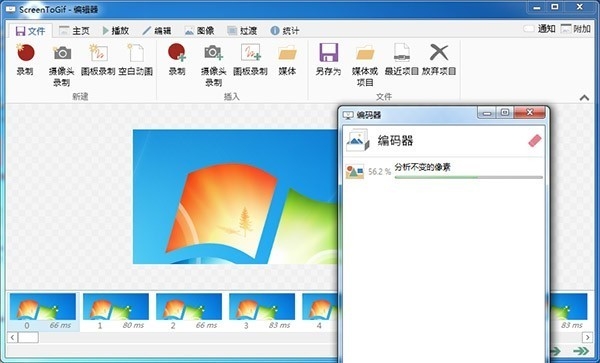
8.接著在我們保存的位置,就可以看到自己所錄製的動態圖片了。
1.窗口錄製
直接拖到某個窗口,然後點擊開始錄像即可,當你停止的時候會自動跳動保存,你隻需要選擇保存路徑即可。
2.選定區域錄製
你可以選定任意一個區域進行錄製,就如QQ軟件的截圖可以任選一塊區域,那麼這款軟件同樣可以實現哦,選好後,右擊選擇完畢即可開始錄製,GIF動畫錄製工具是國內少有的一款錄製屏幕成GIF動畫的優秀軟件,錄製出來的畫質清晰,文件較小,便於傳輸和存儲。軟件界麵友好,並且易操作,軟件占用資源很小,錄製起來不會造成機器速度變慢。
有什麼更新?
德語、韓語、波蘭語、瑞典語和俄語的翻譯更新。







 美圖秀秀網頁版(在線修圖) 官方版圖像處理
/ 729K
美圖秀秀網頁版(在線修圖) 官方版圖像處理
/ 729K
 南方cass9.1破解版64位/32位(免南方cass9.1加密狗) 綠色版圖像處理
/ 66M
南方cass9.1破解版64位/32位(免南方cass9.1加密狗) 綠色版圖像處理
/ 66M
 南方cass11.0免注冊版64/32位版圖像處理
/ 66M
南方cass11.0免注冊版64/32位版圖像處理
/ 66M
 南方cass10.0完美版64位 最新版圖像處理
/ 34M
南方cass10.0完美版64位 最新版圖像處理
/ 34M
 福昕pdf編輯器去水印綠色版(圖像處理) v9.2 最新版圖像處理
/ 109M
福昕pdf編輯器去水印綠色版(圖像處理) v9.2 最新版圖像處理
/ 109M
 procreate電腦中文版(專業級畫圖軟件) v1.0 PC最新版圖像處理
/ 24M
procreate電腦中文版(專業級畫圖軟件) v1.0 PC最新版圖像處理
/ 24M
 CorelDRAW X8中文版64位(附序列號) 免費版圖像處理
/ 396M
CorelDRAW X8中文版64位(附序列號) 免費版圖像處理
/ 396M
 網銀轉賬截圖軟件(網銀轉賬截圖生成器) v1.5 最新版圖像處理
/ 4.95M
網銀轉賬截圖軟件(網銀轉賬截圖生成器) v1.5 最新版圖像處理
/ 4.95M
 美圖秀秀64位最新版v6.4.2.0 官方版圖像處理
/ 15M
美圖秀秀64位最新版v6.4.2.0 官方版圖像處理
/ 15M
 常青藤4.2注冊機(序列號生成) 免費版圖像處理
/ 7K
常青藤4.2注冊機(序列號生成) 免費版圖像處理
/ 7K
 美圖秀秀網頁版(在線修圖) 官方版圖像處理
/ 729K
美圖秀秀網頁版(在線修圖) 官方版圖像處理
/ 729K
 南方cass9.1破解版64位/32位(免南方cass9.1加密狗) 綠色版圖像處理
/ 66M
南方cass9.1破解版64位/32位(免南方cass9.1加密狗) 綠色版圖像處理
/ 66M
 南方cass11.0免注冊版64/32位版圖像處理
/ 66M
南方cass11.0免注冊版64/32位版圖像處理
/ 66M
 南方cass10.0完美版64位 最新版圖像處理
/ 34M
南方cass10.0完美版64位 最新版圖像處理
/ 34M
 福昕pdf編輯器去水印綠色版(圖像處理) v9.2 最新版圖像處理
/ 109M
福昕pdf編輯器去水印綠色版(圖像處理) v9.2 最新版圖像處理
/ 109M
 procreate電腦中文版(專業級畫圖軟件) v1.0 PC最新版圖像處理
/ 24M
procreate電腦中文版(專業級畫圖軟件) v1.0 PC最新版圖像處理
/ 24M
 CorelDRAW X8中文版64位(附序列號) 免費版圖像處理
/ 396M
CorelDRAW X8中文版64位(附序列號) 免費版圖像處理
/ 396M
 網銀轉賬截圖軟件(網銀轉賬截圖生成器) v1.5 最新版圖像處理
/ 4.95M
網銀轉賬截圖軟件(網銀轉賬截圖生成器) v1.5 最新版圖像處理
/ 4.95M
 美圖秀秀64位最新版v6.4.2.0 官方版圖像處理
/ 15M
美圖秀秀64位最新版v6.4.2.0 官方版圖像處理
/ 15M
 常青藤4.2注冊機(序列號生成) 免費版圖像處理
/ 7K
常青藤4.2注冊機(序列號生成) 免費版圖像處理
/ 7K